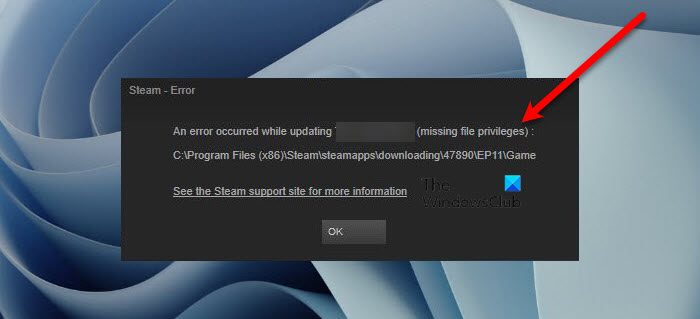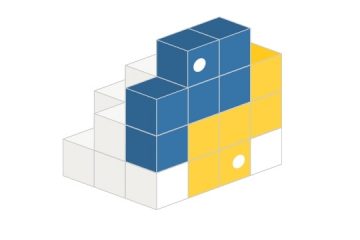Niektórzy użytkownicy napotykają błąd brakujących uprawnień do plików w Steam, a jeśli jesteś jednym z nich, jesteś na właściwy cel. Ten błąd jest zwykle widoczny podczas próby aktualizacji gry, czy to Dota, BeanNG, czy czegoś innego – prawie we wszystkich grach wystąpił ten problem. Możemy więc powiedzieć, że komunikat o błędzie nie jest związany z grą, a przynajmniej nie jest to problem programisty. Możesz zapytać, czy mój Steam nie ma uprawnień do plików? A może jest coś innego, co powoduje problem? W tym artykule omówimy tylko to i więcej w tym artykule.
Dlaczego moje uprawnienia do brakujących plików Steam?
Zaczynając od podstaw, Steam może przegapić wymagane uprawnienia, jeśli nie może uzyskać pełnego dostępu do potrzebnych zasobów. Powinieneś także sprawdzić, czy pamięć podręczna gry jest w porządku lub czy jest uszkodzona, ponieważ może to również prowadzić do błędu.
Inny region pobierania prowadzi do problemu z przeciążeniem, co prowadzi do problemu. Moduły Intela dla sterownika graficznego również przyczyniają się do tego, więc zabicie go pomogło w ładowaniu. Uszkodzony folder biblioteki Steam należy również sprawdzić, gdy mówimy o uprawnieniach do brakujących plików Steam. Porozmawiamy o tym wszystkim i zobaczymy, jak możesz je naprawić, aby rozwiązać problem.
Jak naprawić uprawnienia brakujących plików na Steam?
Brakujące uprawnienia do plików błąd na Steam można łatwo naprawić, przechodząc przez rozwiązania wymienione w tym artykule. Ale wcześniej zalecamy najpierw ponowne uruchomienie systemu. Zamknie wszystkie procesy i usługi, które mogą zakłócać działanie Twojego programu. Poza tym powinieneś również zaktualizować swój system. Spowoduje to aktualizację wszystkich sterowników na twoim komputerze i może pomóc w rozwiązaniu problemu.
Napraw błąd brakujących uprawnień do plików Steam na komputerze z systemem Windows
Jeśli na twoim Steamie brakuje uprawnień do plików, spróbuj te poprawki, aby pozbyć się błędu na komputerze z systemem Windows 11/10:
Zabij moduł igfxEm w Menedżerze zadańZmień region pobieraniaNapraw folder biblioteki SteamZweryfikuj integralność pamięci podręcznej gryNadaj uprawnienia administratora do SteamGive Uprawnienia Steam
Wejdź na pokład z te poprawki.
1] Moduł Kill igfxEm w Menedżerze zadań
igfxEm to moduł Intel używany przez sterownik graficzny. Ale może kolidować z twoim programem, dlatego powinieneś zabić jego proces z menedżera zadań. A oto jak zrobić to samo.
Kliknij Ctrl+Shift+Esc, aby otworzyć Menedżera zadań.Przejdź do ProcesPrzejdź do modułu igfxEm i kliknij go prawym przyciskiem myszy.Teraz kliknij Zakończ zadanie.
Uruchom ponownie Steam i spróbuj pobrać lub zaktualizować aplikacje, aby sprawdzić, czy nadal działa, czy nie.
Sprawdź: Oprogramowanie, które może wpływać na wydajność Steam na komputerze
2] Zmień region pobierania
Zazwyczaj aplikacje klienckie Steam mają możliwość automatycznego wykrywania i ustawiania regionu pobierania. Ale czasami nie robi tego samego. A to prowadzi do problemów z przeciążeniem, co powoduje problemy dla Ciebie.
Możesz zmienić region pobierania i kroki.
Uruchom Steam.Kliknij Steam i przejdź do Ustawień.Przejdź do Pobieranie.Przełącz Pobierz region z listy rozwijanej.Wybierz swój region.
Spróbuj pobrać/zaktualizować gry na Steam, aby sprawdzić, czy ten komunikat o błędzie nadal się pojawia, czy nie. Jeśli tak, zobacz następną poprawkę.
3] Napraw folder biblioteki Steam
Powinieneś sprawdzić folder biblioteki Steam pod kątem jakichkolwiek uszkodzeń, a jeśli tak, na pewno zobaczysz ten lub inny komunikat o błędzie. Dlatego musimy naprawić folder biblioteki Steam, aby naprawić błąd. Wykonaj podane kroki, aby zrobić to samo.
Uruchom Steam.Kliknij Steam > Ustawienia.Przejdź do Pobrane, a następnie kliknij Folder biblioteki Steam.Kliknij prawym przyciskiem myszy grę, którą chcesz naprawić, a następnie kliknij Napraw folder biblioteki.Uruchom ponownie Steam.
Mam nadzieję, że nie będziesz potrzebować więcej pomocy w aktualizacji lub instalacji, ale jeśli to nie zadziała, przejdź do następnej poprawki.
4 ] Sprawdź integralność plików gry
Możesz zweryfikować integralność pamięci podręcznej gry, aby sprawdzić, czy masz uszkodzone pliki i rozwiązać problem wszystkie uszkodzone pliki. Oto, jak zrobisz to samo.
Otwórz Steam i przejdź do Biblioteki.Kliknij prawym przyciskiem myszy aplikacje zakłócające prawidłowe działanie, a następnie przejdź do Właściwości.Kliknij Pliki lokalne.Wybierz Weryfikuj Integralność plików gry.
Cały proces może zająć trochę czasu, ale cierpliwie poczekaj, aż się zakończy, a następnie prześlij lub zainstaluj cokolwiek i nie będzie już żadnych skarg.
5] Przyznaj Steam uprawnienia administratora
Jeśli wszystkie powyższe poprawki nie pomogły w naprawieniu błędu, spróbuj uruchomić Steam jako administrator. Nadanie uprawnień administratora Steam pozwala na korzystanie ze wszystkich zasobów niezbędnych do prawidłowego funkcjonowania. Zawsze możesz kliknąć aplikację prawym przyciskiem myszy i wybrać Uruchom jako administrator, a będziesz gotowy. Ale co, jeśli zawsze możesz uruchomić aplikację z wymaganymi uprawnieniami.
Wykonaj poniższe kroki, aby zawsze uruchamiać Steam jako administrator.
Kliknij prawym przyciskiem myszy Steam i wybierz Właściwości. Przejdź do karta Zgodność . Zaznacz Uruchom ten program jako administrator.Kliknij Zastosuj > Ok.
Na koniec uruchom ponownie komputer i gotowe.
6] Daj Uprawnienia Steam
Być może folder Steam w folderze ProgramFiles na twoim komputerze nie ma wymaganych uprawnień do aktualizacji twojej gry. W takim przypadku musimy przyznać mu uprawnienia za pomocą następującej metody.
Kliknij Wygraj+R, aby otworzyć okno dialogowe Uruchom.Wklej następujące polecenie.%ProgramFiles(x86)%Teraz kliknij na przycisku OK.Kliknij prawym przyciskiem myszy na Steam i przejdź do zakładki Właściwości.Na karcie Zabezpieczenia kliknij Zaawansowane.Przyznaj pełną kontrolę pierwszym dwóm zleceniodawcom i kliknij OK.
Teraz uruchom Steam jako administrator, aby sprawdzić, czy masz pozbyć się komunikatu o uprawnieniach brakującego pliku.
Mamy nadzieję, że jesteś w stanie rozwiązać problem za pomocą tych rozwiązań.
Jak naprawić brakujący plik gry?
Jeśli w konkretnej grze brakuje pliku, należy rozpocząć rozwiązywanie problemów, sprawdzając integralność plików gry (czynności opisane powyżej). Może skanować pliki gry i rozwiązać problem za Ciebie. Ale jeśli to się nie uda, jedyną opcją, jaką musisz, jest ponowne pobranie całej gry. Dlatego najpierw wypróbuj metodę Steam, ale jeśli to nie pomoże, jedyną opcją jest ponowne pobranie.
Sprawdź również: